Các thiết bị Android hiện đại không chỉ là công cụ liên lạc mà còn là những cỗ máy mạnh mẽ, tích hợp vô vàn tính năng thông minh giúp tối đa hóa năng suất và nâng cao trải nghiệm người dùng. Dù bạn là một chuyên gia bận rộn, một sinh viên đang học tập, hay đơn giản là người muốn tận dụng tối đa chiếc smartphone của mình, việc khám phá và áp dụng những tính năng ẩn này có thể thay đổi đáng kể cách bạn làm việc và tương tác với thiết bị. Từ việc loại bỏ phiền nhiễu đến thực hiện đa nhiệm một cách mượt mà, những mẹo Android này sẽ giúp bạn làm chủ thiết bị của mình và đạt được hiệu quả cao hơn trong mọi tác vụ.
1. Chế độ Tập trung (Focus Mode)
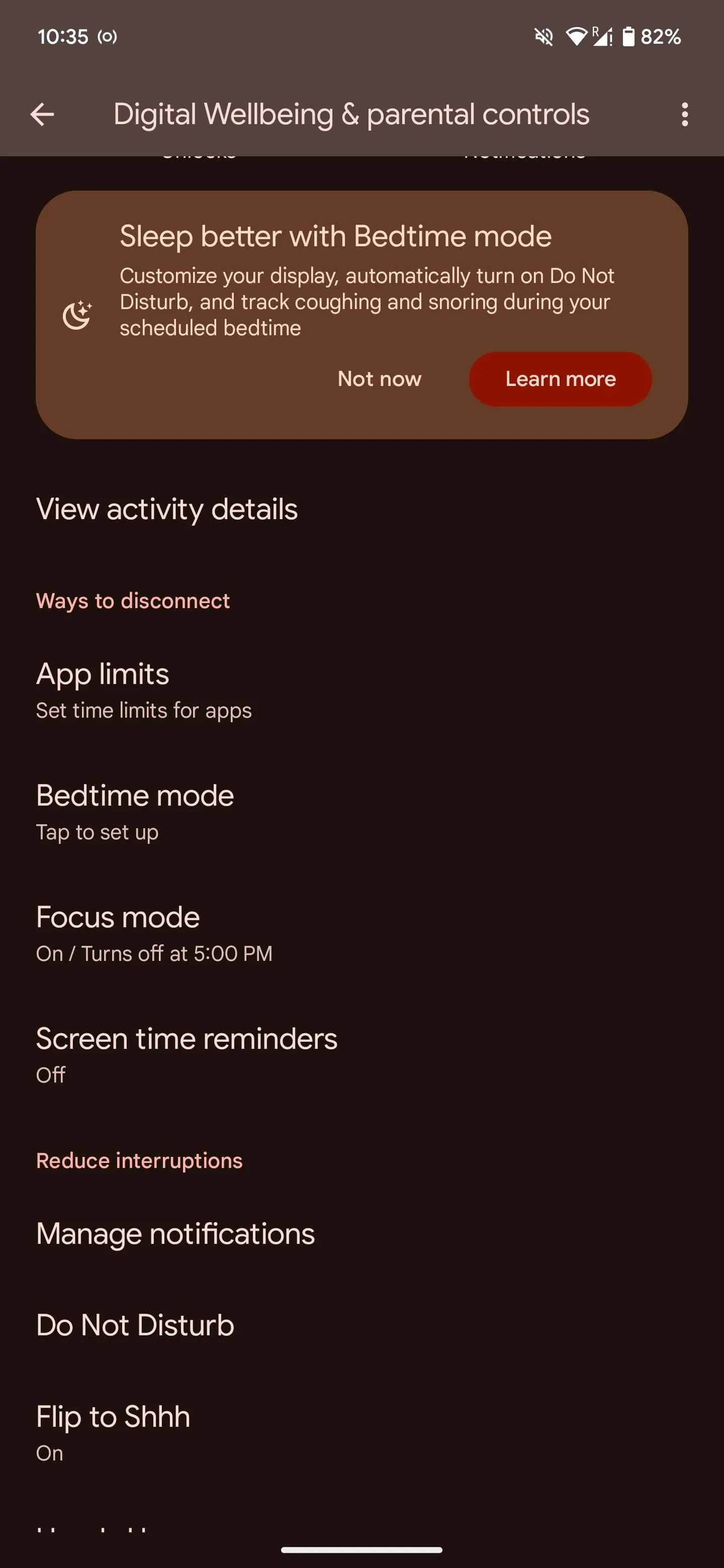 Màn hình cài đặt cho phép chọn Chế độ Tập trung trên Android để quản lý ứng dụng gây xao nhãng.
Màn hình cài đặt cho phép chọn Chế độ Tập trung trên Android để quản lý ứng dụng gây xao nhãng.
Nếu bạn không muốn các thông báo liên tục làm gián đoạn khi đang bận rộn, Chế độ Tập trung là giải pháp hoàn hảo trên thiết bị Android của bạn. Khác với chế độ “Không làm phiền” (Do Not Disturb) vốn làm im lặng toàn bộ điện thoại, tắt tiếng tất cả cuộc gọi, tin nhắn và thông báo, Chế độ Tập trung cho phép bạn tắt tiếng các ứng dụng cụ thể. Bằng cách này, bạn sẽ không bỏ lỡ những thông báo quan trọng nhưng vẫn giảm thiểu đáng kể các yếu tố gây xao nhãng.
Bạn thậm chí có thể thiết lập lịch trình để Chế độ Tập trung tự động kích hoạt trong những giờ làm việc hoặc học tập cụ thể. Mặc dù cài đặt chính xác có thể khác nhau tùy thuộc vào từng mẫu điện thoại, bạn có thể cấu hình tính năng này bằng cách điều hướng đến cài đặt thiết bị (ví dụ: trên Pixel 7 Pro) và chọn Digital Wellbeing & parental controls (Quyền riêng tư & kiểm soát của phụ huynh). Sau đó, chọn Focus Mode (Chế độ Tập trung) và chọn các ứng dụng bạn muốn tắt tiếng. Để duy trì một thói quen nhất quán, hãy chọn Schedule (Lịch trình) và chọn các ngày cùng khoảng thời gian mà Chế độ Tập trung sẽ được kích hoạt.
2. Chế độ Giờ đi ngủ (Bedtime Mode)
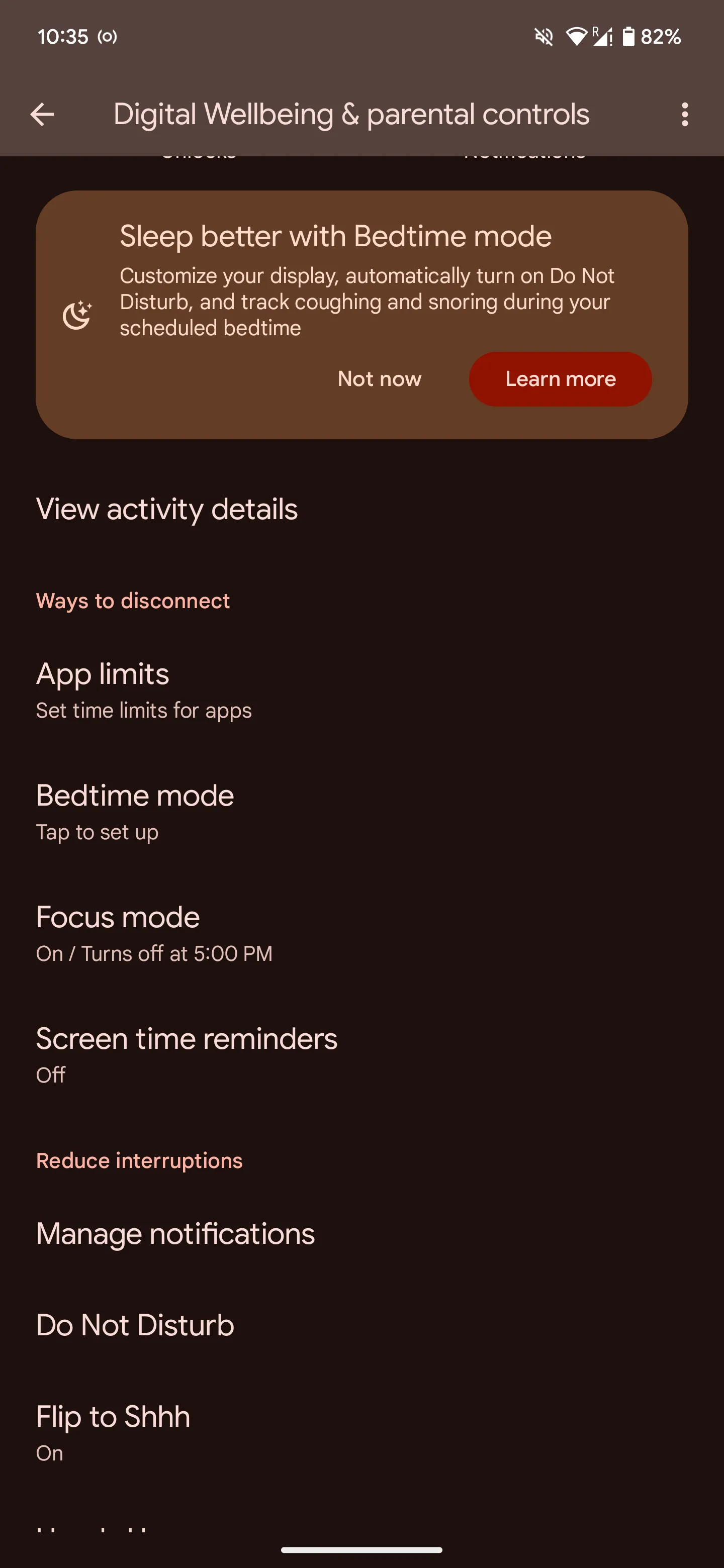 Giao diện cài đặt Chế độ Giờ đi ngủ trên Android để kích hoạt tính năng tự động tắt thông báo.
Giao diện cài đặt Chế độ Giờ đi ngủ trên Android để kích hoạt tính năng tự động tắt thông báo.
Không gì tệ hơn việc đang nằm trên giường, gần như chìm vào giấc ngủ, rồi bị đánh thức bởi những thông báo ồn ào. Đối với những người thường xuyên quên tắt tiếng thông báo thủ công, Chế độ Giờ đi ngủ trên thiết bị Android thực sự là một cứu cánh.
Khi bạn bật Chế độ Giờ đi ngủ, điện thoại của bạn sẽ được tắt tiếng và hình nền được làm mờ. Màn hình cũng sẽ chuyển sang đen trắng, điều này rất hữu ích nếu bạn có thói quen sử dụng điện thoại khi chờ đợi để chìm vào giấc ngủ. Bạn cũng có thể kết hợp Chế độ Giờ đi ngủ với tính năng “Không làm phiền”, đảm bảo rằng chỉ những người gọi lại nhiều lần hoặc danh bạ ưu tiên của bạn mới có thể liên lạc được. Giống như Chế độ Tập trung, bạn có thể thiết lập lịch trình cho các ngày và thời gian cụ thể, cũng như cấu hình cài đặt này để tự động bật khi bạn sạc điện thoại sau 9 giờ tối.
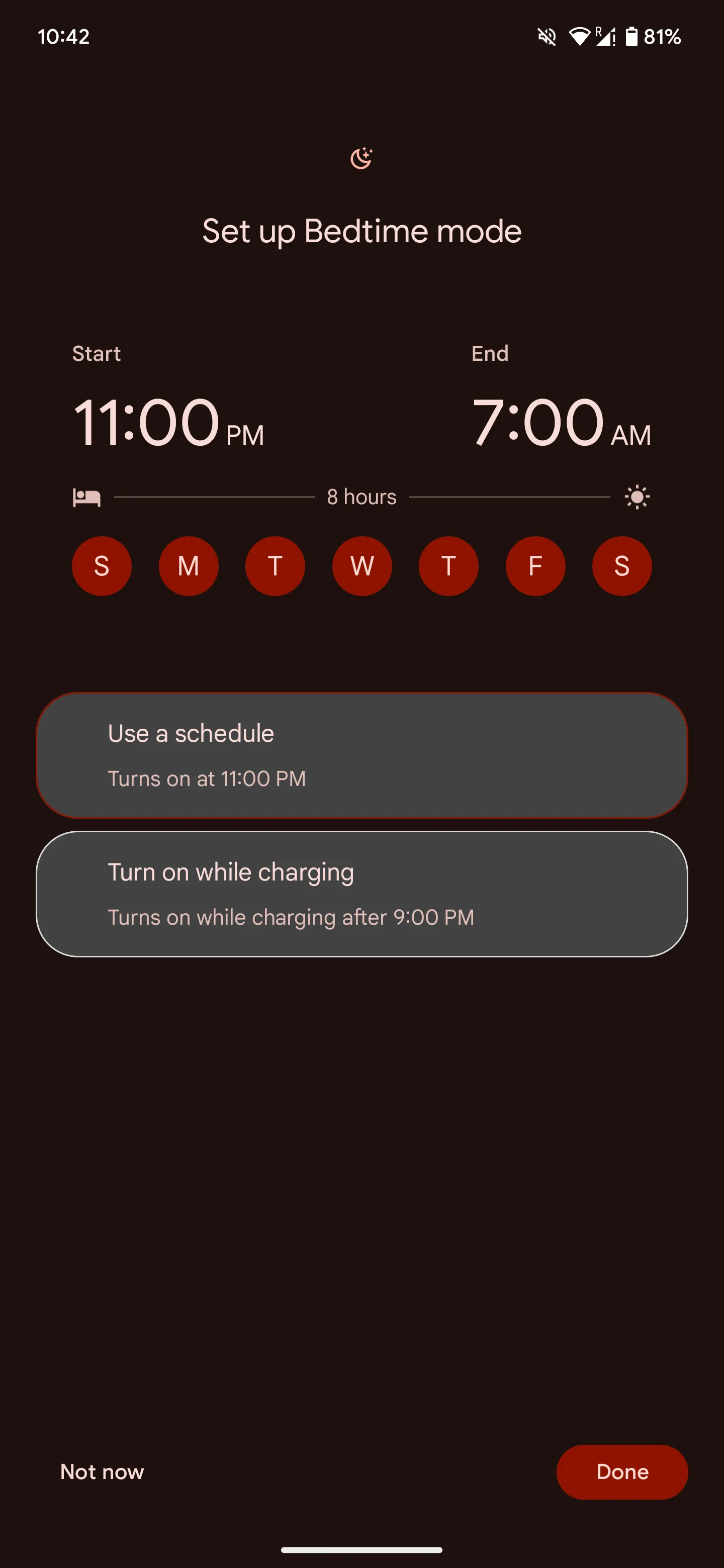 Cài đặt lịch trình tự động bật Chế độ Giờ đi ngủ với các tùy chọn thời gian và ngày trong tuần.
Cài đặt lịch trình tự động bật Chế độ Giờ đi ngủ với các tùy chọn thời gian và ngày trong tuần.
3. Chế độ Chia đôi màn hình (Split Screen Mode)
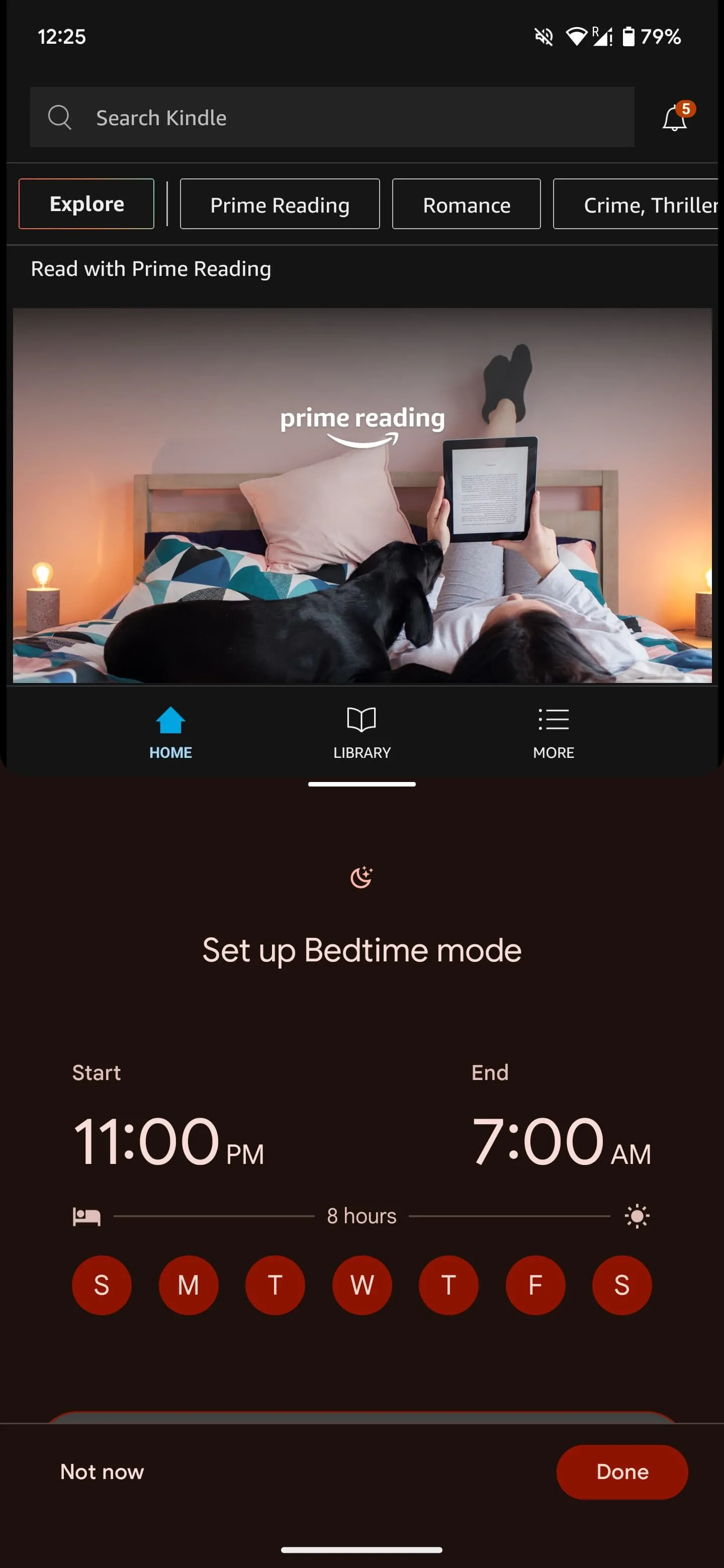 Màn hình lựa chọn ứng dụng thứ hai để kích hoạt chế độ Chia đôi màn hình trên điện thoại Android.
Màn hình lựa chọn ứng dụng thứ hai để kích hoạt chế độ Chia đôi màn hình trên điện thoại Android.
Một trong những tính năng Android tôi thường xuyên sử dụng để đa nhiệm liền mạch là Chế độ Chia đôi màn hình. Nó cực kỳ hữu ích khi bạn phải luân chuyển giữa hai ứng dụng, ví dụ như trình duyệt Chrome khi tìm kiếm chuyến bay và ứng dụng Lịch để kiểm tra lịch trống. Chế độ Chia đôi màn hình cho phép tôi xem cả hai ứng dụng cùng lúc mà không cần phải chuyển đổi qua lại.
Để sử dụng tính năng này, cả hai ứng dụng phải đang mở trong giao diện “Ứng dụng gần đây” (Recent Apps). Sau đó, chạm vào biểu tượng ứng dụng ở đầu màn hình và chọn Split screen (Chia đôi màn hình). Chọn ứng dụng thứ hai, và bạn sẽ có thể xem cả hai màn hình. Để trở lại chỉ xem một ứng dụng, hãy kéo thanh phân cách ở giữa xuống dưới cùng hoặc lên trên cùng của màn hình.
4. Chia sẻ nhanh (Quick Share)
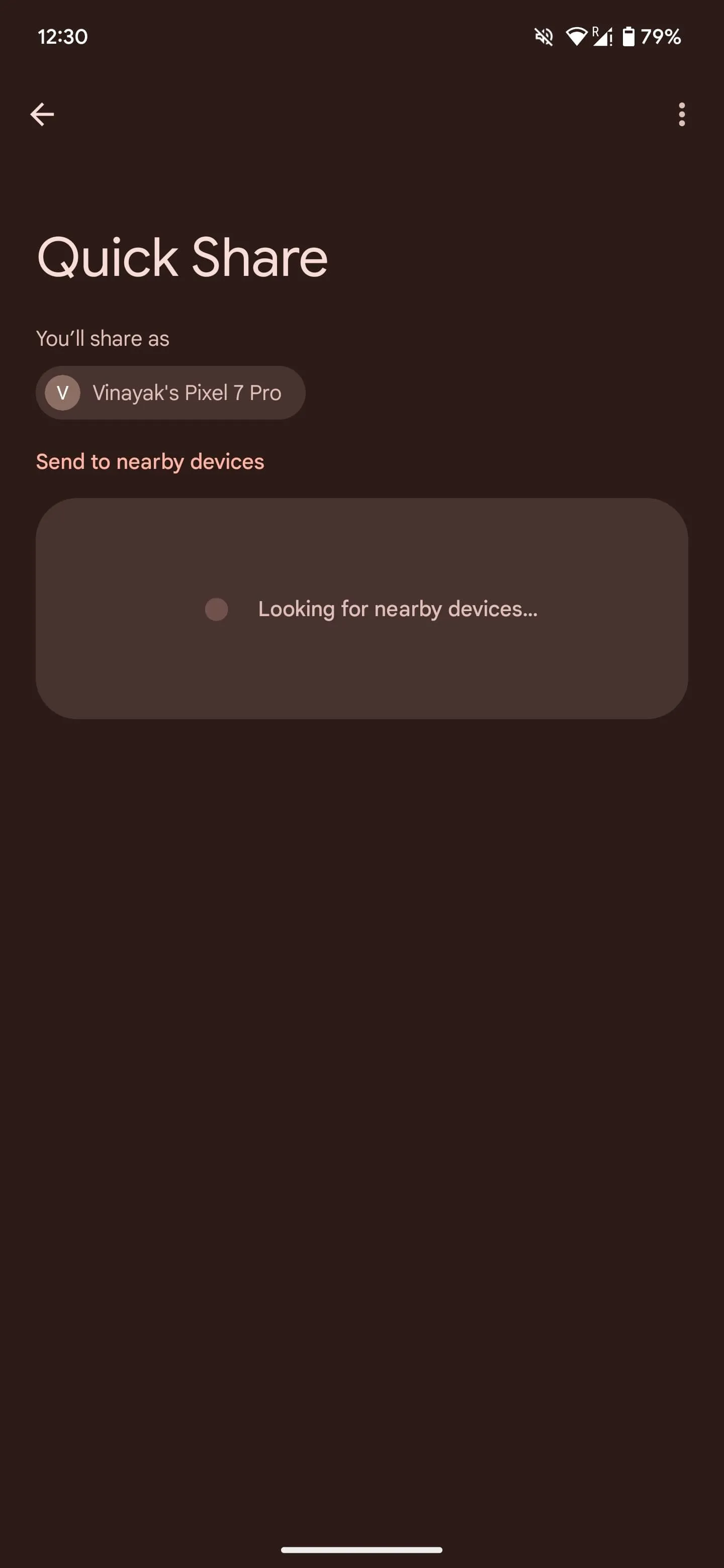 Giao diện tính năng Quick Share đang tìm kiếm các thiết bị Android lân cận để chia sẻ tệp nhanh chóng.
Giao diện tính năng Quick Share đang tìm kiếm các thiết bị Android lân cận để chia sẻ tệp nhanh chóng.
Nếu bạn đã từng sử dụng AirDrop trên iPhone, tính năng Chia sẻ nhanh (Quick Share) trên các thiết bị Android hoạt động tương tự. Giống như AirDrop, bạn có thể sử dụng tính năng này để gửi gần như bất cứ thứ gì, từ video đến tài liệu, cho các liên hệ ở gần. Tính năng này hoạt động trên các thiết bị hỗ trợ Android 6.0 trở lên, vì vậy hầu hết các smartphone hiện nay đều có thể truy cập trừ khi bạn mua điện thoại trước năm 2015.
Để bật Chia sẻ nhanh, bạn chỉ cần vuốt xuống từ cạnh trên màn hình và tìm Quick Share trong menu Cài đặt nhanh (Quick Settings). Chạm vào đó để bật. Giờ đây, bạn có thể chia sẻ bất kỳ tệp nào qua Quick Share. Công nghệ này sử dụng Wi-Fi Direct hoặc Bluetooth để thiết lập kết nối giữa hai thiết bị, đảm bảo tốc độ và sự tiện lợi tối đa.
5. Gõ bằng giọng nói (Voice Typing)
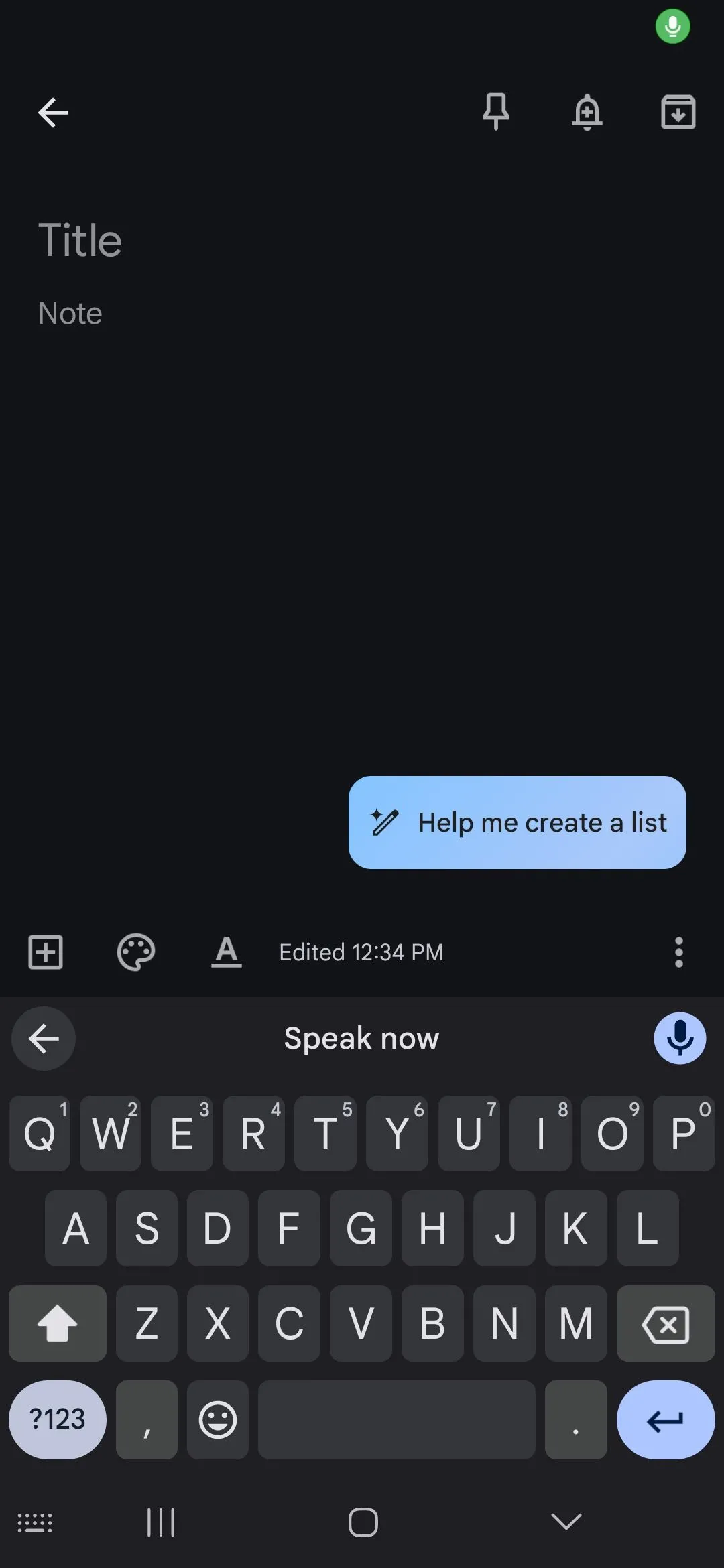 Màn hình Gõ bằng giọng nói của Google Keyboard hiển thị thông báo 'Nói ngay' sẵn sàng nhận lệnh.
Màn hình Gõ bằng giọng nói của Google Keyboard hiển thị thông báo 'Nói ngay' sẵn sàng nhận lệnh.
Dù bạn đang di chuyển và không tiện gõ phím, hay đơn giản là thích nói hơn gõ trên một màn hình nhỏ, Gõ bằng giọng nói là một tính năng đột phá. Tôi thường sử dụng tính năng này để gửi email hoặc ghi chú khi đang đi dạo cùng chú chó của mình hoặc làm việc nhà.
Để sử dụng, hãy mở bất kỳ ứng dụng nào cho phép bạn nhập văn bản, như Google Keep hoặc Gmail. Chạm vào khu vực bạn thường nhập văn bản. Định vị biểu tượng Microphone và chọn nó. Khi bạn thấy thông báo “Nói ngay”, bạn có thể bắt đầu nói những gì bạn muốn chuyển thành văn bản. Bạn cũng có thể thêm dấu câu vào văn bản bằng cách nói các từ hoặc cụm từ như “dấu chấm”, “dấu phẩy”, và “dấu chấm than”. Mặc dù ban đầu có thể hơi lạ lẫm, nhưng việc làm quen với tính năng này khá dễ dàng.
6. Trợ lý Google / Gemini
Đang chuẩn bị đi làm nhưng muốn biết nhiệt độ bên ngoài? Muốn tìm một công thức nấu ăn mà không phải dừng công việc đang làm? Trợ lý Google (hoặc Gemini nếu bạn đã chuyển đổi) có thể giúp bạn giải quyết những vấn đề này.
Có rất nhiều điều bạn có thể sử dụng Trợ lý Google để thực hiện, từ các phép tính nhanh, phát nhạc hoặc podcast trên điện thoại, kiểm tra tình hình giao thông trên tuyến đường của bạn, và nhiều hơn nữa. Để kích hoạt Trợ lý Google, bạn có thể giữ nút Home hoặc nói “Hey Google”. Sau đó, bạn có thể đặt bất kỳ câu hỏi nào hoặc đưa ra lệnh.
7. Ghim ứng dụng (App Pinning)
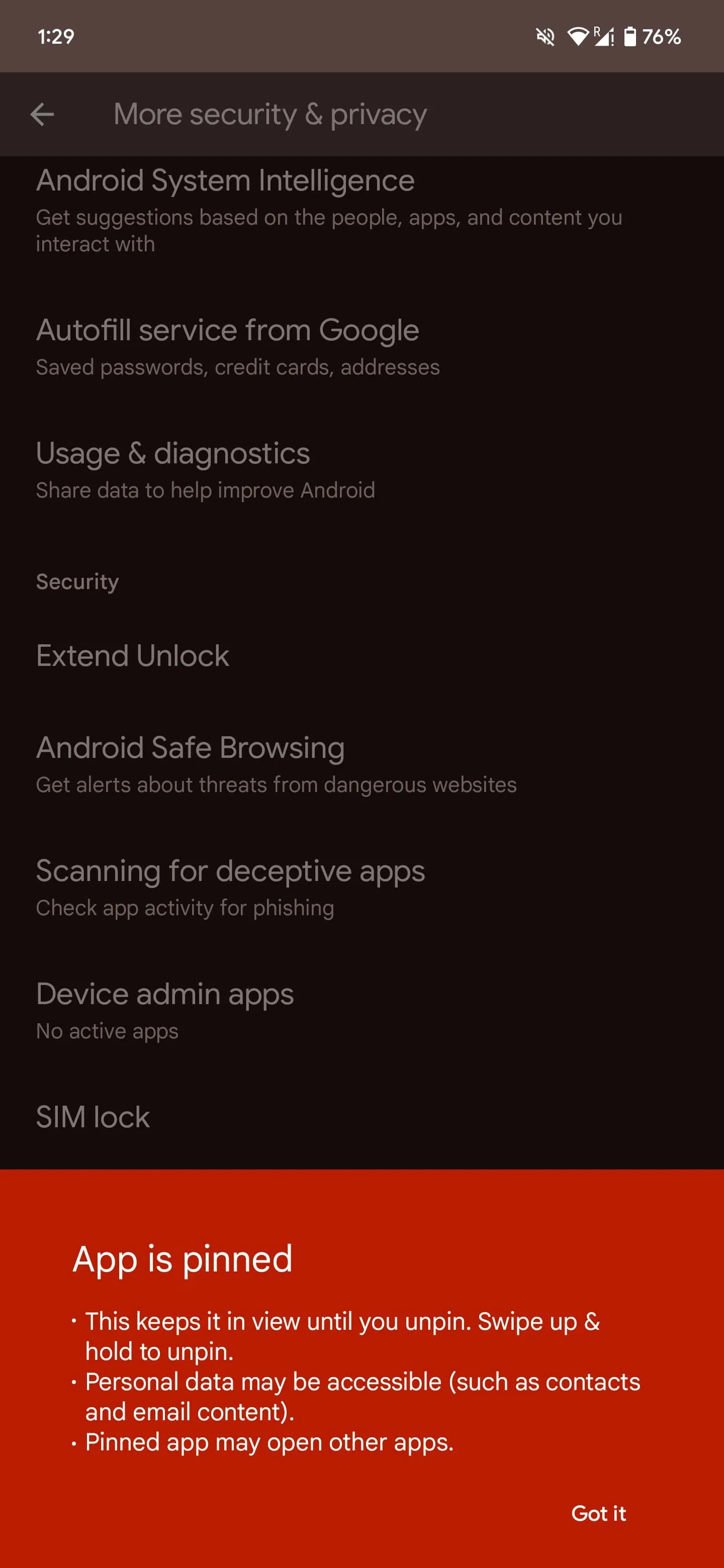 Giao diện ứng dụng được ghim trên Android, đảm bảo chỉ ứng dụng đó hiển thị và khóa các thao tác khác.
Giao diện ứng dụng được ghim trên Android, đảm bảo chỉ ứng dụng đó hiển thị và khóa các thao tác khác.
Tính năng này có thể rất hữu ích nếu bạn đang mở một ứng dụng và muốn ngăn chặn việc vô tình mở một ứng dụng hoặc trang khác. Điều này đặc biệt có lợi ở những nơi công cộng, nhất là trong môi trường chuyên nghiệp, khi bạn phải đưa thiết bị của mình cho người khác.
Ghim ứng dụng đảm bảo rằng họ chỉ có thể xem ứng dụng cụ thể đó, từ đó bảo vệ quyền riêng tư của bạn và đảm bảo bạn có thể tiếp tục công việc. Để bật tính năng này, điều hướng đến Settings > Security & Privacy > More Security & Privacy > App Pinning (Cài đặt > Bảo mật & Quyền riêng tư > Thêm bảo mật & quyền riêng tư > Ghim ứng dụng). Bật tính năng này để bắt đầu. Từ đây, bạn có thể vào nút ứng dụng gần đây, tìm ứng dụng bạn muốn ghim, nhấn giữ logo ứng dụng ở trên cùng và chọn Pin (Ghim).
8. Chế độ một tay (One-Handed Mode)
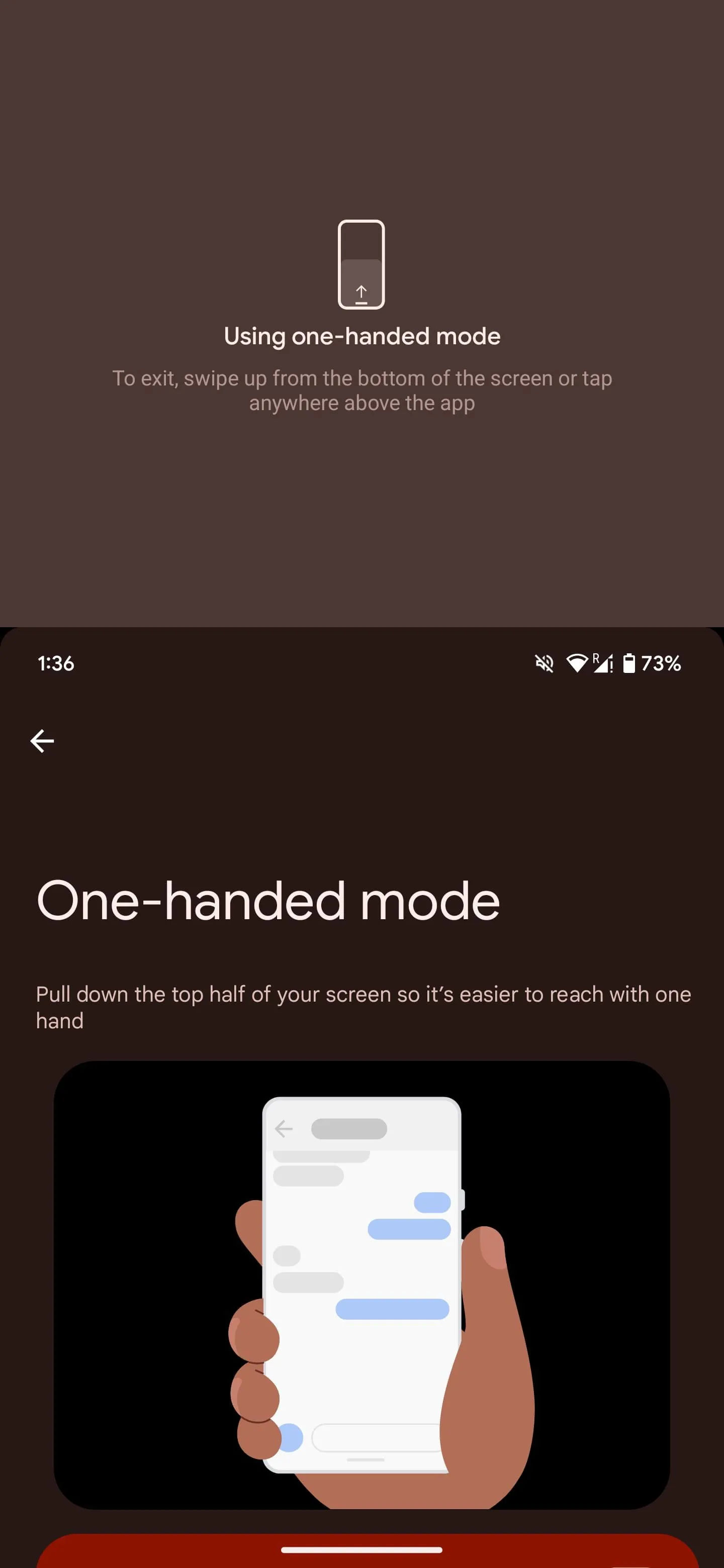 Thao tác vuốt màn hình xuống từ cạnh dưới để kích hoạt Chế độ một tay trên điện thoại Android.
Thao tác vuốt màn hình xuống từ cạnh dưới để kích hoạt Chế độ một tay trên điện thoại Android.
Điện thoại màn hình lớn đang trở thành xu hướng. Mặc dù chúng mang lại trải nghiệm xem đắm chìm, nhưng việc sử dụng và điều hướng giữa các ứng dụng trên điện thoại thường khó khăn và bất tiện, đặc biệt là khi bạn đang di chuyển.
Để sử dụng tính năng này, hãy điều hướng đến Settings > System > Gestures (Cài đặt > Hệ thống > Cử chỉ). Bật công tắc cho One-Handed Mode (Chế độ một tay). Sau khi hoàn tất, bạn có thể kéo màn hình xuống trong tầm với bằng cách vuốt xuống ở cạnh dưới cùng của màn hình.
Có rất nhiều điều bạn có thể làm với thiết bị Android của mình. Việc tích hợp những tính năng này vào cuộc sống hàng ngày có thể giúp bạn tập trung tốt hơn, làm việc hiệu quả hơn và tận dụng tối đa thời gian của mình. Hãy thử áp dụng chúng ngay hôm nay để trải nghiệm sự khác biệt.


